Converteer, bewerk en comprimeer video's/audio in meer dan 1000 formaten met hoge kwaliteit.
5 bruikbare manieren om audio in een video te vervangen [2024 eenvoudige tutorial]
Audio in een video biedt uitstekende voordelen voor het effectief overbrengen van het verhaal. Er zijn echter momenten waarop de originele audio van de video niet perfect is, waardoor u deze wilt vervangen door een veel betere audio/muziek/geluid. Daarom bevat dit bericht 5 werkbare manieren om audio in video te vervangen op Windows/Mac/Online! Via deze manieren kunt u de audio van de video vervangen door de audio die u wilt! Dus, zonder verder oponthoud, verken ze nu.
Gidslijst
De beste manier om audio in video's op Windows/Mac te vervangen Gedetailleerde stappen om audio in video's op iMovie [Mac] te vervangen Hoe vervang je audio in video's via VLC Media Player 2 eenvoudige manieren om audio in video's online gratis te vervangen Veelgestelde vragen over het vervangen van audio in videoDe beste manier om audio in video's op Windows/Mac te vervangen
Het vervangen van audio in video is een eenvoudige taak om uit te voeren, en 4Easysoft Total Video Converter maakt het veel gemakkelijker om te doen! Deze tool is voorzien van een Audio Editor-functie waarmee u de originele audiotrack van uw video kunt vervangen door een nieuwe audio. Met slechts één van de Add-knoppen kunt u snel de nieuwe audio importeren en in uw video insluiten! Bovendien kunt u met deze functie ook de luidheid en timing van uw audio aanpassen met de schuifregelaars Volume en Vertraging. Dit is slechts een glimp van de uitstekende functies van deze tool. Als u meer wilt ontdekken, bekijk dan de onderstaande lijst!

Basis maar uitstekende videobewerkingsfuncties zoals Video Rotator, Cropper, Effecten en Filters toevoegen, etc.
AI-gestuurde videoverbeteraar om automatisch de resolutie te verbeteren en ruis, trillingen en dergelijke te verwijderen.
Bied een bibliotheek met hoogwaardige formaten aan om uw video te converteren en uw video-kijkervaring te verbeteren.
Ondersteunt het aanpassen van de uitvoer om de kwaliteit, resolutie, framesnelheid, enz. te wijzigen vóór het exporteren.
100% Veilig
100% Veilig
Hoe vervang je audio in een video met 4Easysoft Total Video Converter:
Stap 1Download en installeer de 4Easysoft Total Video Converter tool op uw Windows/Mac. Start vervolgens de tool en klik op de knop "Toevoegen" om de video te importeren waarvan u de audio wilt vervangen.

Stap 2Klik vervolgens op de knop "Bewerken". Selecteer in het nieuwe venster het tabblad "Audio" en klik op de knop "Audio Track's Add" om de audio te importeren die u wilt gebruiken om de originele audio van uw video te vervangen. Selecteer de audio en klik op de knop "Openen".

Stap 3Zodra de audio succesvol in de video is ingesloten, kunt u de luidheid en timing aanpassen met de schuifregelaars "Volume en Vertraging" en op de knop "OK" klikken. Als u nu enkele aspecten van de video wilt aanpassen, kunt u Roteren, Bijsnijden, Effect, Filter, etc. gebruiken.

Stap 4Zodra u klaar bent met de bovenstaande handelingen, klikt u op de knop "Alles converteren" om het exportproces van uw video te starten die is vervangen door een nieuwe audio. En dat is alles! Zo vervangt u audio in een video met behulp van de 4Easysoft Total Video Converter!

Gedetailleerde stappen om audio in video's op iMovie [Mac] te vervangen
Naast de professionele tool hierboven, kunt u ook gebruik maken van iMovie op je Mac om audio in video te vervangen. iMovie is een standaard en ingebouwde video-editor voor Mac. Het ondersteunt ook het vervangen van de originele audio van je video door nieuwe audio. Daarnaast kun je ook andere videobewerkingstaken uitvoeren met iMovie, zoals het wijzigen van de snelheid van je video, het toevoegen van ondertitels, het toepassen van filters, enz. Er zijn echter meldingen dat iMovie moeite heeft met het exporteren van 4K-video's. Dus als je video in 4K is, kun je wat problemen verwachten bij het bewerken ervan. Nu, hoe gebruik je de iMovie-app om audio in een video te vervangen? Dit zijn de stappen die je moet volgen:
Stap 1Start de "iMovie" op je Mac, klik op het tabblad "Projecten" en selecteer de knop "Nieuw maken". Importeer daarna de video waarvan je de audio wilt vervangen en verplaats deze naar de sectie "Tijdlijn".
Stap 2Klik daarna met de rechtermuisknop op de video die u in de tijdlijn hebt geplaatst en selecteer de optie "Audio loskoppelen". Ga vervolgens naar de losgekoppelde audio met een groene kleur, klik er met de rechtermuisknop op en selecteer de optie "Verwijderen" om deze te verwijderen.
Stap 3Importeer vervolgens de nieuwe audio en sluit deze in uw video in. Pas vervolgens de timing en duur van de audio aan, afhankelijk van uw video. Als u klaar bent en tevreden bent, exporteert u de video!
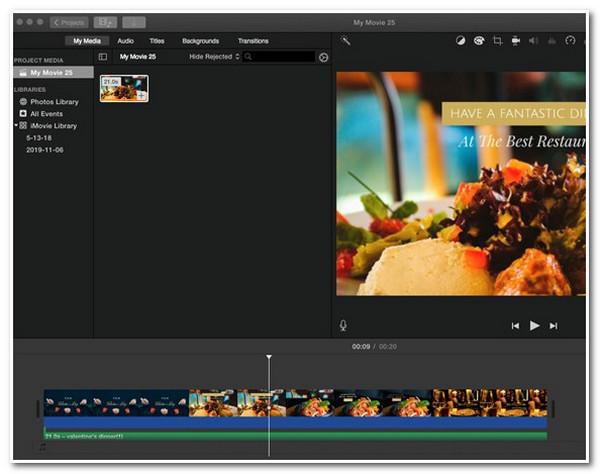
Hoe vervang je audio in video's via VLC Media Player
Omdat iMovie alleen met Mac werkt, kunt u op uw Windows-computer de volgende hulpmiddelen gebruiken om audio in video te vervangen: VLC Media Speler. VLC kan niet alleen verschillende video's met verschillende formaten afspelen, maar is ook voorzien van videobewerkingsfuncties die u kunt gebruiken om uw video te wijzigen. Een van deze functies stelt u in staat om de originele audio van uw video te veranderen in een nieuwe audio. Vergeleken met de eerste twee professionele tools biedt VLC echter geen directe functie om de originele audio van uw video te vervangen. Dat betekent dat dit veel processen kost om uit te voeren in vergelijking met de bovenstaande tools. Dus, hoe vervangt u audio in een video met VLC? Dit zijn de stappen die u moet volgen:
Stap 1Start de "VLC" op uw Windows, tik op het tabblad "Media" en selecteer de optie "Converteren/Opslaan". Klik daarna op de knop "Toevoegen" om de video te importeren waarvan u de audio wilt vervangen.
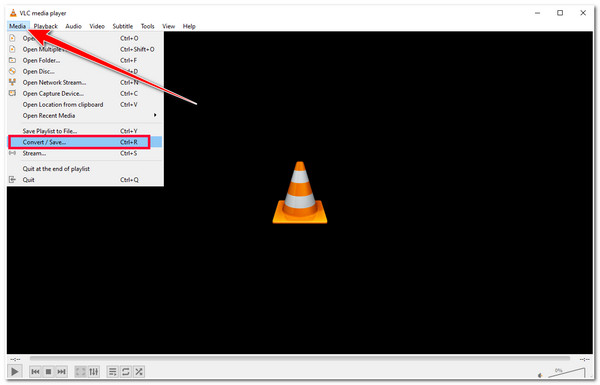
Stap 2Plaats daarna een vinkje bij het selectievakje 'Meer opties weergeven' door erop te klikken en doe hetzelfde met het selectievakje van de optie 'Andere media synchroon afspelen'.
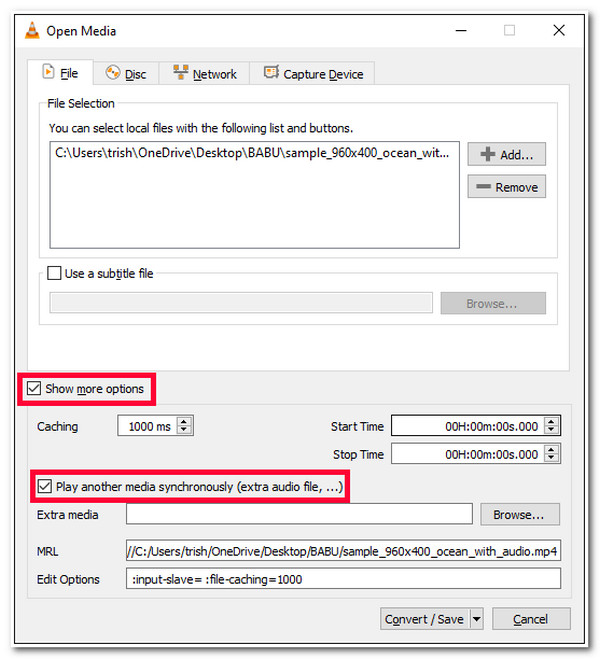
Stap 3Klik vervolgens op de knop 'Bladeren...' om de audio te importeren die u wilt gebruiken om de originele audio te vervangen, en klik op de knop 'Selecteren'.
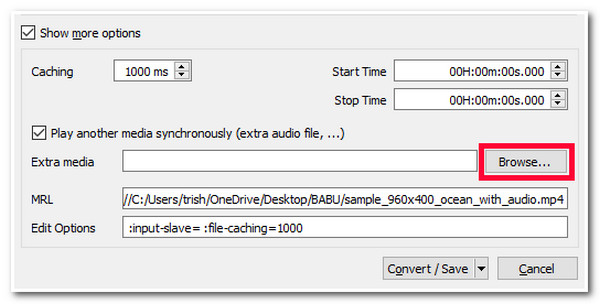
Stap 4Selecteer vervolgens de dropdown-knop "Convert/Save" en kies de optie "Play". Klik daarna met de rechtermuisknop op de interface van VLC, selecteer de optie "Audio", klik op de knop "Audio Track" en kies de optie "Track 2".
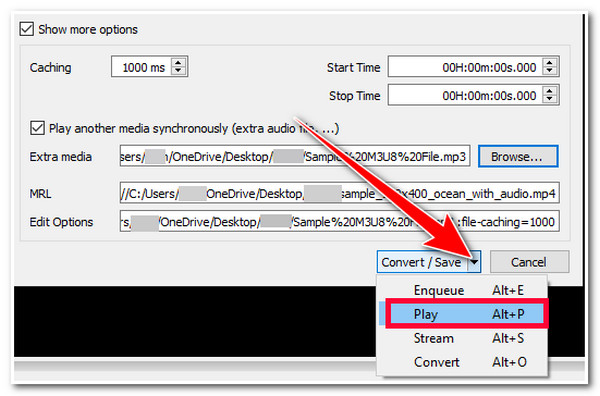
Stap 5Als u tevreden bent, selecteert u het tabblad "Media", klikt u op de knop "Converteren/Opslaan" en klikt u op de knop "Converteren/Opslaan". Selecteer daarna een map waar u de bewerkte video wilt opslaan, klikt u op de knop "Opslaan" en klikt u op de knop "Starten" om de video te exporteren.
2 eenvoudige manieren om audio in video's online gratis te vervangen
Nu, als je alleen met een simpele video werkt en een veel eenvoudigere tool wilt gebruiken om audio in de video te vervangen, dan kun je deze 2 gratis online tools gebruiken! Bekijk ze allemaal en kijk welke je het liefst gebruikt.
1. Kapvleugel
De eerste online tool die u kan helpen audio in video te vervangen is Kapwing. Deze online tool ondersteunt een audiobewerkingsfunctie waarmee u de originele audio van uw video kunt loskoppelen. Hiermee kunt u toegang krijgen tot verschillende opslagmedia en de audio importeren die u wilt gebruiken om de originele te vervangen. Daarnaast kunt u ook andere bewerkingen uitvoeren, zoals het formaat van uw video wijzigen, deze knippen, muziek, tekst, overlay, enz. toevoegen. Hoe gebruikt u Kapwing om audio in video te vervangen? Hier zijn de stappen die u moet volgen:
Stap 1Ga in uw browser naar Kapwing's "Remove Audio from Video" webpagina en klik op de "Remove audio" knop om door te gaan naar de volgende stap. Klik daarna op de "Click or upload" knop om de video te importeren waarvan u de audio wilt vervangen.
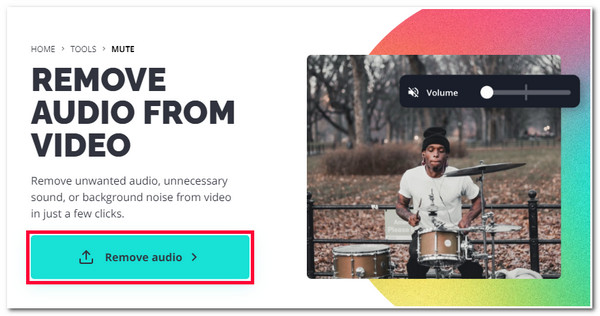
Stap 2Ga daarna naar de opties aan de rechterkant en selecteer de optie "Detach Audio". Ga vervolgens naar de tijdlijn, klik met de rechtermuisknop op de losgemaakte audio en kies de optie "Delete". Ga vervolgens naar het tabblad "Audio" en importeer de audio om de originele te vervangen.
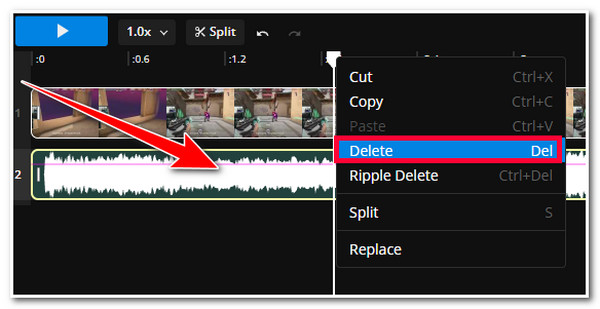
2. OnlineConverter
De laatste online tool die je ook kunt gebruiken om audio in video te vervangen is Online Converter. Vergeleken met Kapwing biedt Online Converter een eenvoudige manier om de audio van de video te vervangen. Het is ook doordrenkt met andere videobewerkingsfuncties die je kunt gebruiken om specifieke aspecten van je video te wijzigen. Deze functies omvatten een video resizer, rotator, merge, etc. Dus, hoe vervang je audio in een video met Online Converter? Hier zijn de eenvoudige stappen voor jou:
Stap 1Ga naar de website 'Audio aan video toevoegen: audio invoegen of vervangen' van OnlineConverter in uw browser en klik op de knoppen 'Bestand kiezen' van het video- en audiobestand om de video en de nieuwe audio te importeren.
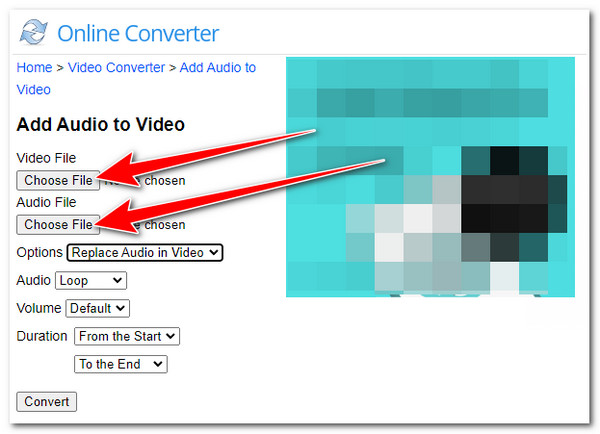
Stap 2Zorg er daarna voor dat "Replace Audio in Video" is geselecteerd onder de "Options." en klik op de "Add" knop om het audio vervangingsproces te starten. Zodra het klaar is, download je de bewerkte video.
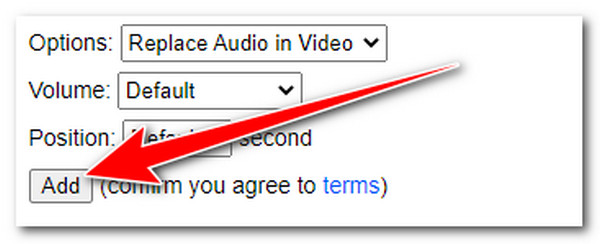
Veelgestelde vragen over het vervangen van audio in video
-
Hoe vervang ik audio in een video op de iPhone?
Om audio in een video op een iPhone te vervangen, moet u eerst de iMovie-app downloaden en installeren. Start vervolgens de app, tik op de knop Toevoegen en kies Leeg project. Importeer vervolgens de video, tik op de knop Luidspreker, selecteer de optie Audio extraheren en verwijder de audio. Voeg vervolgens de nieuwe audio toe.
-
Kan ik de audio in de YouTube-video vervangen?
Ja, dat kan! Maar om dit te doen, moet je eerst inloggen op je YouTube Studio. Ga vervolgens naar het gedeelte Inhoud om toegang te krijgen tot de YouTube-video. Klik vervolgens op de knop Bewerken en selecteer de Editor. Daarna kun je de audio van de YouTube-video wijzigen.
-
Plaatsen deze online tools een watermerk in de uitvoer?
Online Converter voegt geen watermerk toe aan de output. Kapwing voegt daarentegen automatisch een watermerk toe aan uw output als u het gratis plan gebruikt.
Conclusie
Dat is het! Dat zijn de 5 werkbare manieren om audio in video te vervangen op Windows/Mac/Online! Met deze groep tools kunt u nu uw doel bereiken om de originele audio van uw video te vervangen door een nieuwe audiotrack! Als u liever een tool gebruikt die u niet alleen de mogelijkheid biedt om audio te vervangen, maar ook een videoverbeteringsfunctie, dan is de 4Easysoft Total Video Converter tool is wat u nodig hebt om te gebruiken! Om meer van de krachtige functies van deze tool te ontdekken, bezoek vandaag nog de officiële website!
100% Veilig
100% Veilig



